2020年09月25日更新
EagleGet(イーグルゲット)は便利な動画ダウンローダー!使い方や設定方法を解説!
EagleGet(イーグルゲット)はChromeなどのブラウザで利用できる、動画を一括ダウンロードするための拡張機能です。この記事では、EagleGetをインストールする方法や、具体的な設定方法などについて詳しく解説します。
目次
EagleGet(イーグルゲット)とは?
動画サイトから動画をダウンロードするためのツールはいろいろとあります。しかし、どのツールもいまいち使い勝手が悪いと感じている方が少なくありません。
動画をダウンロードするためのツールとして、EagleGetが注目されています。この記事ではEagleGetとはどのような特徴があって、どのような使い方をすればいいのか詳しく解説します。
一括でダウンロードできる動画ダウンローダー
EagleGetとは、サイトから動画を一括してダウンロードできる動画ダウンローダーです。1つのウエブページ内にある複数の動画を一括してダウンロードしたい場合に、EagleGetを使えば簡単に一括ダウンロードができます。
CPUをフル活用して高速ダウンロードを実現
EagleGetが他の動画ダウンローダーと大きく違う点は、高速ダウンロードを実現しているという点です。動画をダウンロードする時には、高速インターネット回線を使っていても、ダウンロードに時間がかかってしまう場合が少なくありません。
EagleGetはPCのCPUをフル活用してダウンロードを行います。PCにかかる負担は大きくなりますが、複数の動画であっても、他のツールを使う時と比べるとEagleGetならダウンロード時間をより短くできます。
中断されたダウンロードを再開する機能も付いていて便利!
動画をダウンロードしていると、サーバーや回線の不具合などによってダウンロードが中断してしまうことがあります。ダウンロードが中断してしまうと、最初からやり直さなければいけないことも少なくありません。
しかし、EagleGetには中断したところからダウンロードを再開できる機能がついています。ダウンロードが何らかの理由で中断してしまっても、0からやり直しをせずにすむのです。
ChromeやFirefox以外にもほとんどのブラウザに対応
EagleGetはほとんどのブラウザに対応しています。ユーザーがどのようなブラウザを使っていたとしても、EagleGetを使って、動画サイトから動画をダウンロードできます。
また、ブラウザの拡張機能として、ブラウザにインストールできます。ブラウザにインストールしてしまえば、ブラウザの拡張機能のボタンから簡単に起動して、動画のダウンロードを開始できます。
動画のオーディオファイルへの変換も可能
動画ファイルの中には、ミュージッククリップもたくさんあります。EagleGetなら、ミュージッククリップから、音楽だけを取り出してオーディオファイルに変換することもできます。EagleGetを使って音楽だけを取り出して、スマホや携帯プレーヤーに音楽だけを入れて持ち運べます。
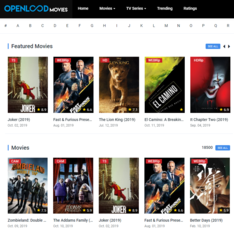 動画共有サイト「openload」でのダウンロード方法!危険性・注意点も解説!
動画共有サイト「openload」でのダウンロード方法!危険性・注意点も解説!EagleGetの使い方
EagleGetの使い方を詳しく解説します。
初期設定方法
まずはEagleGetの初期設定の使い方です。
EagleGetのダウンロードとインストール
EagleGetのダウンロードとインストール方法です。
上記のリンクからEagleGetのダウンロードページへ入り、「ダウンロード」ボタンをクリックします。するとEagleGetのインストール用プログラムをダウンロードできます。
EagleGetのインストール用ファイルをダウンロードしたら、ダブルクリックして実行します。インストール用ファイルが開いたら「Install(インストール)」をクリックします。
英語で利用上の同意事項が表示されます。特に問題なければ「I Agree(同意する)」をクリックします。
「Finish(完了)」をクリックすると、インストールが完了してEagleGetが開きます。
日本語化する方法
EagleGetを日本語に設定する方法を探している方が多いようですが、現在のEagleGetは日本語に対応しています。特に日本語に設定する必要はありません。
動画のダウンロード方法
EagleGetで動画をダウンロードする使い方についてお伝えします。
まずは動画がどこに保存されるのか、保存先の設定を行っておきましょう。EagleGetの歯車マークの「設定」を開きます。「一般」の中に「デフォルトの保存先」として保存先が入力されています。デフォルトの保存先以外の保存先に設定したい場合には、「参照」をクリックして保存先のフォルダを設定しておきましょう。
EagleGetの左上の「+」をクリックします。すると、ダウンロードするための画面が開きます。リンク記号が表示されている入力欄に、ダウンロードしたい動画のURLを入力して「OK」をクリックします。すると、動画の解析が始まり、ダウンロードできる動画であればダウンロードが完了します。
なお、ダウンロードが許可されていない動画の場合には、EagleGetではダウンロードできないので注意しましょう。
Chromeとの連携方法
EagleGetはGoogle Chromeの拡張機能として利用できます。拡張機能としてインストールすれば、拡張機能のボタンから簡単に起動できます。
上記のリンクから、ChromeウェブストアのEagleGetの拡張機能のページへ入ります。「Chromeに追加」をクリックすると、Google Chromeに拡張機能として追加できます。
 Video Downloader Professionalの使い方!動画ダウンロードの手順など解説!
Video Downloader Professionalの使い方!動画ダウンロードの手順など解説!EagleGetの安全性について
動画のダウンローダーの中には、PCにインストールすると同梱されているアドウェアが同時にインストールされてしまうものや、端末をウイルス感染させるものもあります。
動画のダウンローダーの多くが、何らかの危険性をはらんでいるものが多く、EagleGetの安全性を心配する声も上がっています。EagleGetの安全性は実際にどうなのかお伝えします。
安全性は問題がない
EagleGetは安全性には全く問題がありません。EagleGetの安全性に問題がないと言える理由は、次の2つの点がしっかりとしてるためです。
動画サイトの利用規約を遵守している
EagleGetが安全だと言える理由の一つ目は、EagleGetではそれぞれの動画サイトの利用規約を遵守した上で、ダウンロードが許可されている動画しかダウンロードできないようにしているためです。
YouTubeやニコニコ動画の場合には、どのような理由であってもすべての動画のダウンロードが利用規約で禁じられています。
法律的には、サイトの利用規約に反してダウンロードしたからと言って、私的利用の範囲内で利用していれば問題は有りません。しかし、サイトの規約に違反した利用をしているということで、アカウントを削除されてしまう可能性もあります。
その点、EagleGetであれば、利用規約の範囲内でのダウンロードしか行いません。許可された動画だけを安全にダウンロードできるので、安心して利用できます。
ウイルス対策も!
無料の動画のダウンロードツールをPCにインストールしたら、PCがウイルス感染してしまった、ということがよくあります。ウイルスではなくても、不要な広告が頻繁に表示されるようになるアドウェアが同梱されていることもよくあります。
また、動画サイトからダウンロードした動画がウイルス感染していて、端末が感染してしまった、という場合もあります。
EagleGetではウイルス対策もしっかりと行われています。EagleGet自体にウイルス感染やアドウェアの同梱されていることはありませんし、ウイルスに感染した動画ファイルをダウンロードすることもありません。ウイルス対策の面でもEagleGetなら安心して利用できます。
 【Android】Avgleの動画をダウンロードする方法!アプリ「iSafe」の使い方を解説!
【Android】Avgleの動画をダウンロードする方法!アプリ「iSafe」の使い方を解説!EagleGetの評判について
EagleGetを実際に利用した方の口コミや評判をみておきましょう。
「高速で動画をダウンロードできるようになったので本当に助かっています。とても素晴らしいアプリだと思います。」
「友人が使っているのを見て便利そうだったのでインストールしてみました。本当に動画のダウンロードが簡単に高速にできるようになったので助かっています。」
EagleGetは安全なダウンローダー!使ってみよう!
EagleGetではYouTubeやニコニコ動画の動画をダウンロードすることはできません。しかし、インターネット上には、ダウンロードを許可されている魅力的な動画がたくさんあります。
EagleGetを使えば、そういった動画を簡単にダウンロードできるようになります。ぜひ動画のダウンロードツールを探している方は、EagleGetも試しに使ってみましょう。






















